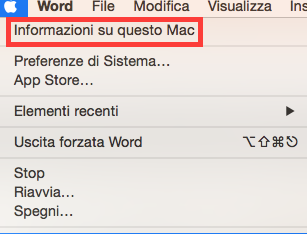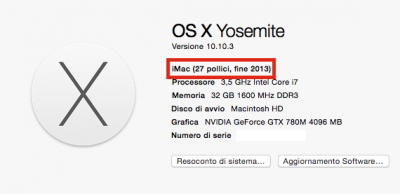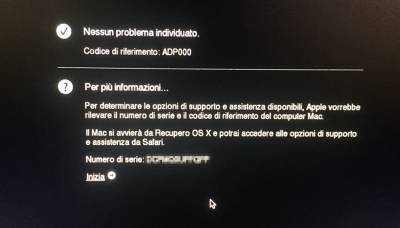Come fare un Hardware Test su Mac OS X
Ti spieghiamo come testare il tuo Mac con sistema operativo Yosemite e versioni precedenti, per verificare l’eventuale malfunzionamento di un componente hardware.
A tal fine, Apple mette a disposizione lo strumento di diagnosi Apple e Apple Hardware Test per rilevare tutti gli eventuali problemi legati ai componenti interni, come ad esempio, hard disk, scheda logica, memoria ecc.
Prima di procedere, se non sei a conoscenza dell’anno di produzione del tuo Mac vai sul menù in alto a sinistra Apple>Informazioni su questo Mac.
Strumento di diagnosi Apple (per tutti i Mac metà del 2013 o successivo).
Scollega tutti i dispositivi collegati al Mac, es. lettori DVD esterni, Hub USB ecc., tranne tastiera, mouse e altoparlanti, quindi riavvia il Mac e tieni premuto il tasto D sulla tastiera.
Lo strumento di diagnosi partirà automaticamente, pazienta e attendi l’esito del test, se sarà riscontrato un problema, prendi nota e contatta il supporto Apple.
Apple Hardware Test (per tutti i Mac del 2012 o precedenti, equipaggiati con OS X 10.8.4 o versione successiva).
Anche per questa procedura sarà necessario scollegare tutti i dispositivi collegati al Mac escluso tastiera, mouse e altoparlanti, fatto questo, riavvia il Mac tenendo premuto il tasto D sulla tastiera.
Alla schermata di selezione della lingua seleziona italiano usando i tasti cursore della tastiera, quindi premi invio.
Alla fine del test, in caso di errore, prendi nota e contatta l’assistenza Apple.
Attenzione: se Apple Hardware Test non dovesse avviarsi, potrebbe essere necessario collegare il cavo ethernet per eseguire il test sfruttando il collegamento ad internet.
Per i Mac del 2012 o precedenti con OS X 10.8.4 o versione precedente, sarà necessario utilizzare il disco del software di sistemain dotazione con il Mac.
Inserisci il disco e scollega tutte le periferiche esterne, quindi riavvia tenendo premuto il tasto D.
Scegli la lingua italiana usando i tasti cursore della tastiera non appena appare il menù di selezione e segui le istruzioni fino alla fine del test.
Terminato il processo di verifica, prendi nota degli eventuali errori e contatta il supporto Apple.
Iscrivendoti al blog, ti invieremo un'e-mail settimanale con la selezione dei migliori articoli.